16年前のPAE非搭載PCの、BIOS設定も元に戻して発送、PCリサイクルする!

Lubuntu をインストールして使っていた FMV ですが、いよいよお別れです。
最新の Lubuntu をインストールして、内蔵 SSD を初期化……まではしました。
さらに BIOS 設定も初期化して、引き取りもしくは郵便局に持ち込みします。
前回の記事はこちら。
BIOSのパスワードを初期化する
BIOS 設定の画面ですが、パスワードがかけてあると簡単には開きません。
BIOS 自体も初期化した方がいいかもしれませんが、とりあえず BIOS 画面が開けばなんでもできます。
そこで BIOS の管理者用パスワードを初期化しておきます。
まず、 FMV の電源を入れます…… CPU 、メモリ、ハードディスクなどのチェック画面が表示されたら、 [ F2 ] キーを押し、今設定しているパスワードを入力して、 [ ENTER ] キーを押します。
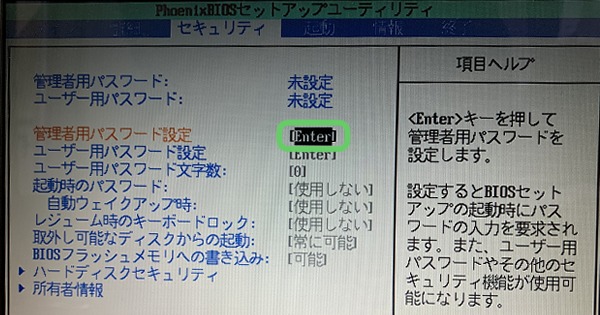
PhoenixBIOS セットアップユーティリティ画面にて、「セキュリティ」タブに移動し、「管理者用パスワード設定」で [ ENTER ] キーを押します。
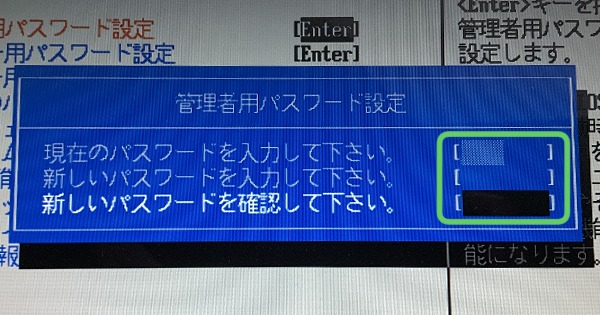
ここで、「管理者用パスワード設定」画面がポップアップします。
「現在のパスワードを入力してください。」のところで現在のパスワードを入力、 [ ENTER ] キーを押します。
「新しいパスワードを入力してください。」と「新しいパスワードを確認してください。」のところは、何も入力せず、いきなり [ ENTER ] キーを押します。
この後さらに「セットアップ通知 変更が保存されました。」と表示されます。 [継続] を押します。

PhoenixBIOS セットアップユーティリティ画面にて、「終了」タブに移動し、「変更を保存して終了する」で [ ENTER ] キーを押します。
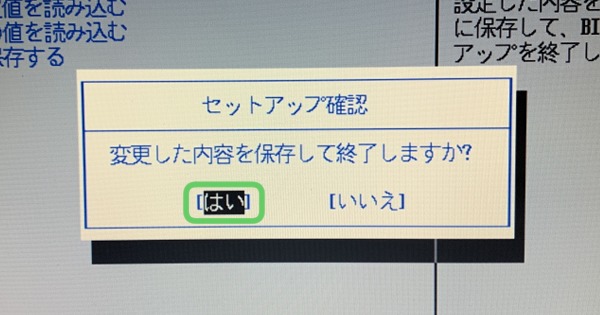
ここで、「セットアップ確認 変更した内容を保存して終了しますか?」画面がポップアップします。
「はい」のまま、 [ ENTER ] キーを押します。
そして、 FMV を再起動して テスト します。
[ F2 ] キーによる BIOS 設定の画面で、パスワードなしにいきなり、 PhoenixBIOS セットアップユーティリティ画面が表示されれば OK です。
FMV 一式を送付する
FMV 一式を箱にすべて収めたら、送付されてきた発送伝票をビニール袋ごと貼ります。
発送伝票はこんな感じです。

PC リサイクルの発送伝票の取り寄せについてはこちら。
そして、集荷受付センターに電話して取りに来てもらうか、自ら葛西郵便局に届けます。
この発送伝票の有効期間は、発行から 2 か月ですので、 2021.1.30.Sat までに出さないといけません。
ここは、要注意です。
箱詰めされ、送付伝票が貼られた FMV はこんな感じ。

このあとは……ドナ ドナ ドーナー ドーナー……~♪
まとめ


おすすめ本
ソードアートオンライン( 21 )です。
猫耳騎士アリス、最高です。
やっぱり敬語で会話する美少女キャラはヤバイですね。
更に猫耳も追加され、もうマジ最強ですよ!








ディスカッション
コメント一覧
まだ、コメントがありません